Hướng dẫn thay đổi trình duyệt mặc định
23/02/2025
Nội dung bài viết
Bạn có cảm thấy trình duyệt web hiện tại quá đơn điệu? Hầu hết các hệ điều hành đều hỗ trợ thiết lập trình duyệt mặc định để mở các liên kết web. Trước tiên, bạn cần cài đặt trình duyệt mới, sau đó chọn làm mặc định. Quá trình này khá đơn giản trên nhiều hệ điều hành, riêng iOS yêu cầu thiết bị phải được jailbreak mới có thể thay đổi trình duyệt mặc định.
Các bước thực hiện
Trên hệ điều hành Windows
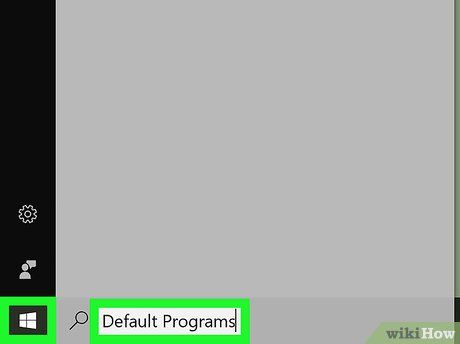
Mở trình đơn Start và nhập "Default Programs". Bạn có thể nhấp vào nút Start hoặc nhấn phím ⊞ Win. Tùy chọn "Default Programs" sẽ xuất hiện trong danh sách kết quả.

Khởi chạy "Default Programs". Một danh sách tùy chọn sẽ xuất hiện, mở ra các thiết lập cần thiết để bạn thay đổi trình duyệt mặc định.
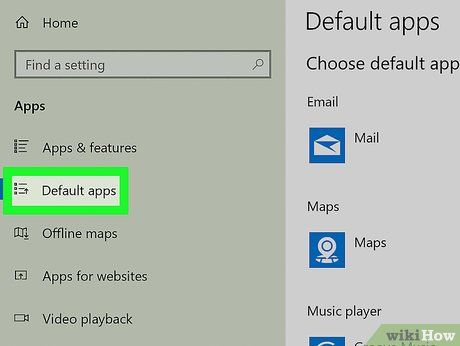
Nhấp vào "Set your default programs" (Đặt chương trình mặc định). Sau vài giây, danh sách tất cả các chương trình đã cài đặt trên máy tính sẽ hiển thị, giúp bạn dễ dàng lựa chọn.
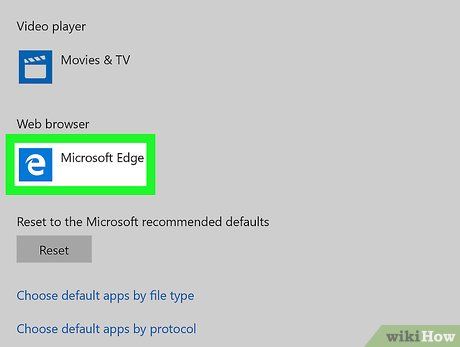
Chọn trình duyệt bạn muốn sử dụng. Cuộn qua danh sách bên trái để tìm trình duyệt mong muốn. Lưu ý rằng trình duyệt phải được cài đặt sẵn trên máy để xuất hiện trong danh sách.
- Nếu chưa cài đặt, hãy truy cập trang chủ của trình duyệt và tải về bộ cài đặt phù hợp.
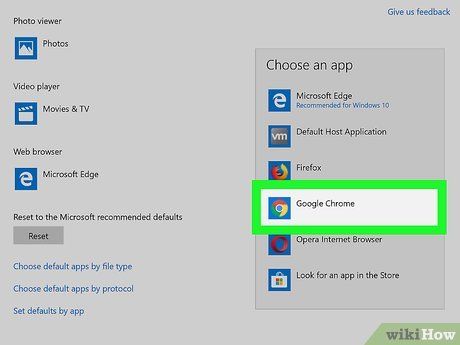
Nhấp vào "Set this program as default" (Đặt chương trình này làm mặc định). Windows sẽ tự động thiết lập trình duyệt mới để mở tất cả các liên kết, tiện ích mở rộng và lối tắt liên quan đến web.
Trên hệ điều hành OS X Yosemite (10.10)
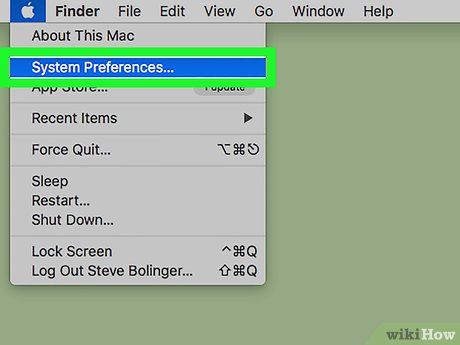
Nhấp vào trình đơn Apple và chọn "System Preferences" (Tùy chỉnh hệ thống). Trên OS X Yosemite, mọi thiết lập liên quan đến trình duyệt mặc định đều được quản lý thông qua trình đơn System Preferences.
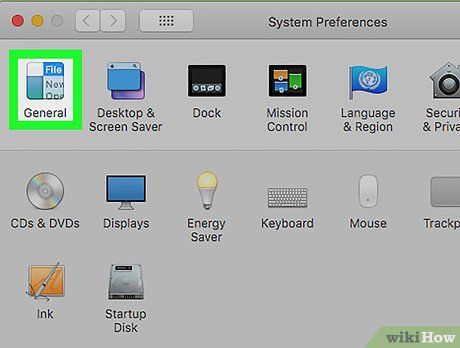
Nhấp vào tùy chọn "General" (Chung). Một danh sách các tùy chọn hệ thống cơ bản sẽ hiển thị, giúp bạn dễ dàng tìm thấy các thiết lập cần thiết.
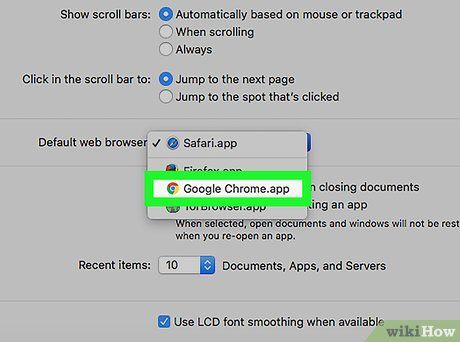
Nhấp vào trình đơn "Default web browser" (Trình duyệt web mặc định). Từ danh sách hiển thị, hãy chọn trình duyệt bạn muốn sử dụng làm mặc định.
- Lưu ý rằng trình duyệt phải được cài đặt trước đó để xuất hiện trong danh sách này.
Trên OS X Mavericks (10.9) và các phiên bản trước đó
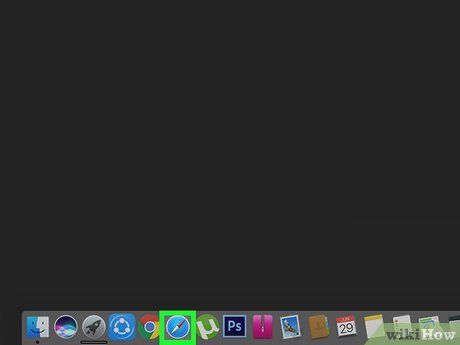
Mở Safari. Mặc dù mục tiêu là chuyển sang trình duyệt khác, nhưng bạn cần bắt đầu bằng cách khởi động Safari để thực hiện các thay đổi cần thiết.
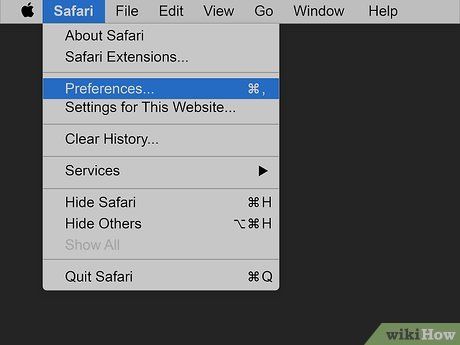
Nhấp vào trình đơn "Safari" và chọn "Preferences" (Tùy chỉnh). Bạn cũng có thể sử dụng phím tắt ⌘ Command+, để truy cập nhanh.
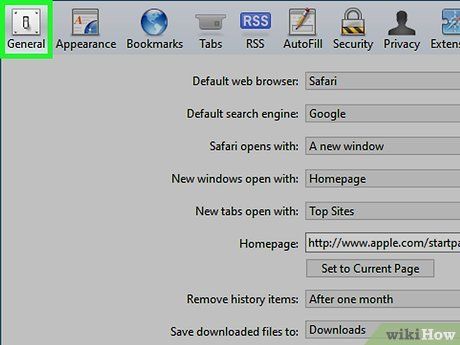
Nhấp vào thẻ "General". Thẻ này thường được mở mặc định, giúp bạn dễ dàng tìm thấy các thiết lập cơ bản.
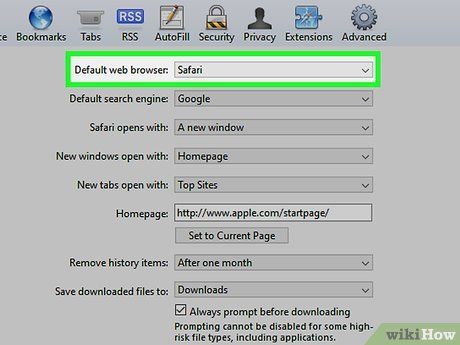
Nhấp vào trình đơn thả xuống "Default web browser". Từ danh sách hiển thị, hãy chọn trình duyệt bạn muốn sử dụng làm mặc định.
- Đảm bảo rằng trình duyệt mong muốn đã được cài đặt trên máy tính trước khi chọn.
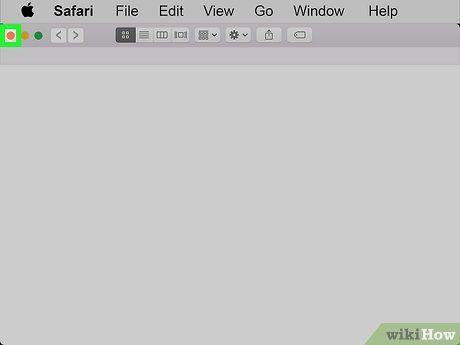
Thoát Safari để lưu lại thay đổi. Sau khi thoát, trình duyệt mới được chọn sẽ tự động mở các liên kết web theo mặc định.
Trên hệ điều hành Android
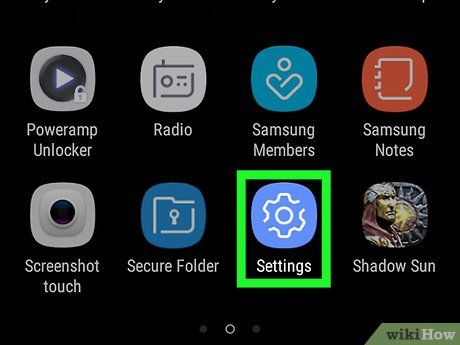
Mở ứng dụng Settings (Cài đặt). Bạn có thể tìm thấy ứng dụng này trên màn hình chính hoặc trong ngăn kéo ứng dụng App Drawer.
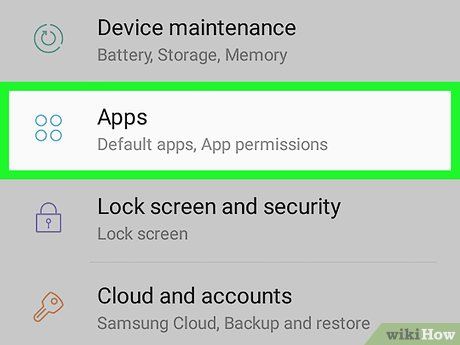
Mở tùy chọn "Apps" hoặc "Applications" (Ứng dụng). Trình quản lý ứng dụng Application Manager sẽ được khởi động, cho phép bạn quản lý các ứng dụng đã cài đặt.
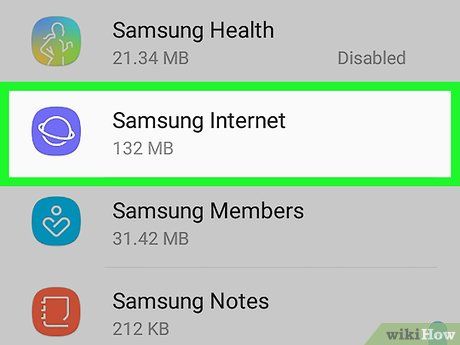
Tìm trình duyệt mặc định hiện tại. Chuyển sang thẻ "All" (Tất cả) để xem danh sách đầy đủ các ứng dụng. Nhấn vào trình duyệt bạn muốn thay đổi.
- Trên hầu hết thiết bị Android, trình duyệt mặc định thường là "Browser" hoặc "Internet".
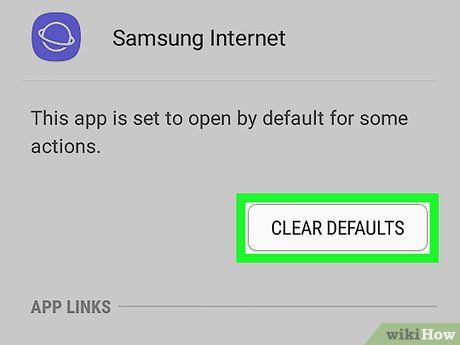
Cuộn xuống và nhấn vào "Clear Defaults" (Xóa mặc định). Hành động này sẽ xóa thiết lập mặc định hiện tại của trình duyệt.
- Nếu tùy chọn "Clear Defaults" bị mờ, điều này có nghĩa là không có trình duyệt khác để thay thế hoặc trình duyệt hiện tại không phải là mặc định.

Nhấn vào liên kết đến trang web. Mở ứng dụng chứa liên kết, chẳng hạn như email. Một cửa sổ sẽ xuất hiện, yêu cầu bạn chọn trình duyệt mới để mở liên kết.
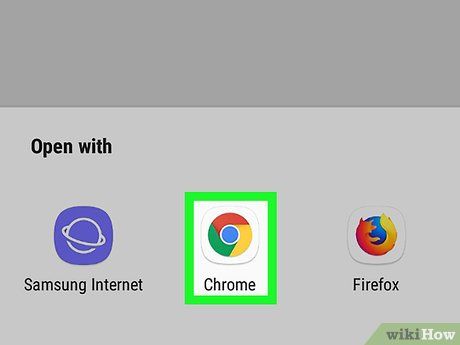
Nhấn vào trình duyệt bạn muốn sử dụng và chọn "Always" (Luôn luôn). Từ thời điểm này, mọi liên kết bạn nhấn vào sẽ tự động mở bằng trình duyệt mới đã chọn.
Trên hệ điều hành iOS
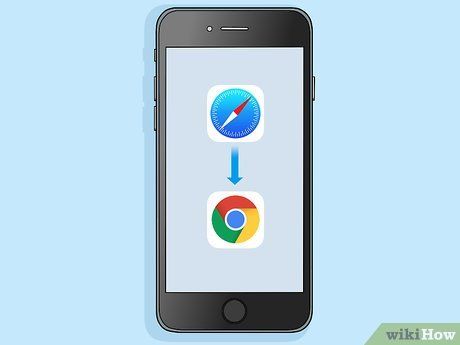
Bạn cần hiểu rõ quy trình này. iOS không cho phép thay đổi trình duyệt mặc định trừ khi thiết bị được jailbreak. Việc jailbreak có thể khiến thiết bị mất bảo hành và tiềm ẩn rủi ro như gây lỗi hệ thống. Đây là phương pháp chỉ dành cho người dùng có kinh nghiệm.
- Bạn có thể tìm hiểu thêm về jailbreak thiết bị iOS thông qua các hướng dẫn trực tuyến.
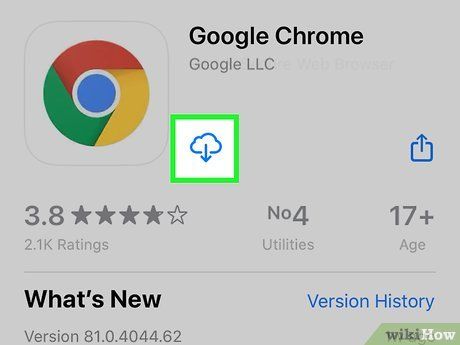
Cài đặt Chrome. Sau khi jailbreak, bạn có thể sử dụng các tweak để thay đổi trình duyệt mặc định từ Safari sang Chrome. Chrome có thể được tải miễn phí từ App Store.

Mở Cydia. Để cài đặt các tweak cần thiết, hãy khởi chạy Cydia - trình quản lý gói dành cho thiết bị đã jailbreak.
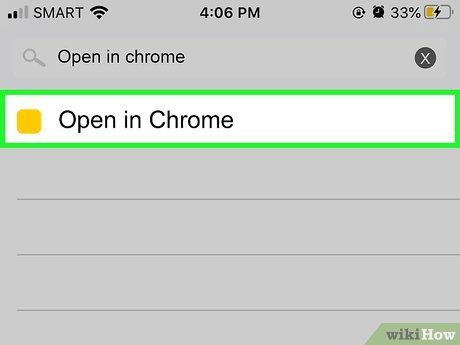
Tìm tweak "Open in Chrome". Bạn sẽ dễ dàng tìm thấy tweak này trong danh sách kết quả. Tweak được phát triển bởi Andrew Richardson.
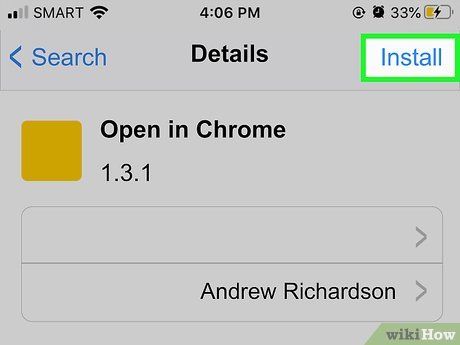
Nhấn vào "Install" (Cài đặt) và chọn "Confirm" (Xác nhận). Cydia sẽ tự động tải và cài đặt tweak trong vài phút.

Nhấn vào "Restart Springboard" (Khởi động lại màn hình chính). Sau khi thiết bị khởi động lại, tweak sẽ được kích hoạt và sẵn sàng sử dụng.
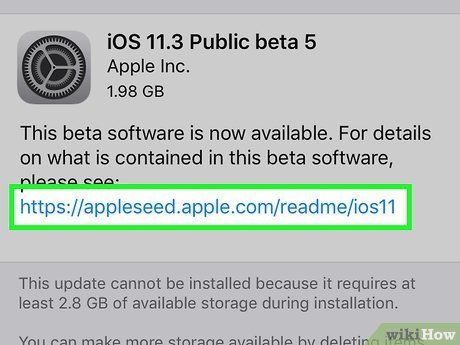
Nhấn vào liên kết để kiểm tra. Từ thời điểm này, mọi liên kết bạn nhấn vào sẽ được mở bằng Chrome thay vì Safari.
Trên hệ điều hành Ubuntu
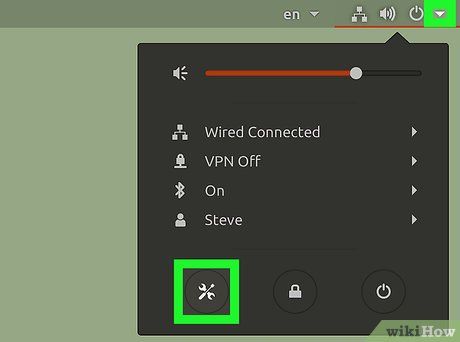
Nhấp vào biểu tượng bánh răng ở góc trên bên phải và chọn "System Settings" (Cài đặt hệ thống). Cửa sổ cài đặt hệ thống sẽ hiển thị, cho phép bạn tùy chỉnh các thiết lập cần thiết.
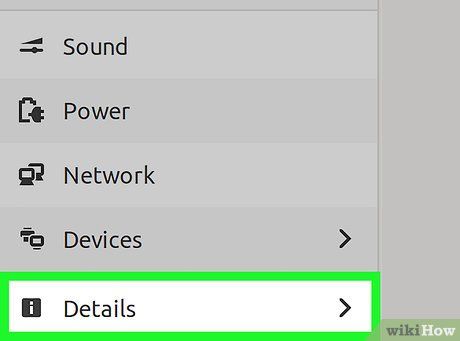
Chọn "Details" (Chi tiết) trong phần "System". Một bảng thông tin chi tiết về hệ thống sẽ xuất hiện, giúp bạn dễ dàng quản lý các tùy chọn liên quan.
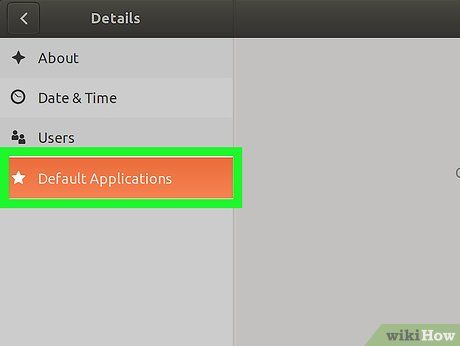
Nhấp vào tùy chọn "Default Applications" (Ứng dụng mặc định). Danh sách các ứng dụng mặc định cho các chức năng chính của hệ thống sẽ được hiển thị.
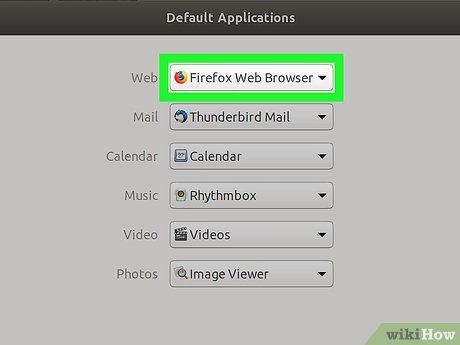
Nhấp vào trình đơn thả xuống "Web". Danh sách các trình duyệt có sẵn sẽ xuất hiện. Đảm bảo rằng trình duyệt bạn muốn sử dụng đã được cài đặt trước đó.
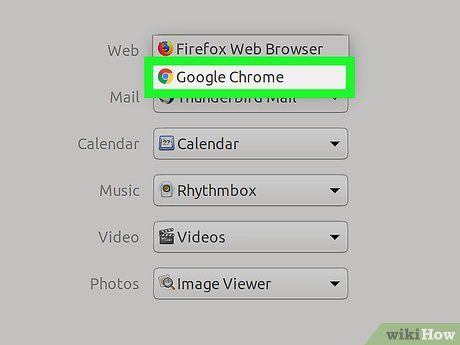
Chọn trình duyệt mà bạn muốn sử dụng. Thiết lập mới sẽ được lưu tự động. Từ thời điểm này, mọi liên kết web sẽ được mở bằng trình duyệt đã chọn.
Du lịch
Ẩm thực
Khám phá
Đi Phượt
Vẻ đẹp Việt Nam
Chuyến đi
Có thể bạn quan tâm

Top 8 Bài văn mẫu tả cây na trong vườn nhà em dành cho học sinh lớp 4 - Tuyển tập ấn tượng nhất

10 thi phẩm xuất sắc nhất của thi nhân Văn Cao - Tinh hoa thơ ca Việt

Top 4 Cửa hàng xe máy uy tín hàng đầu tại Cao Bằng

Top 10 Địa Chỉ Mua Dụng Cụ Câu Cá Tốt Nhất Tại TP.HCM

Top 9 điểm karaoke đỉnh cao tại Biên Hòa, Đồng Nai


